
Съдържание
Искате ли да научите как да улавяте съдържание на екрана на таблет Samsung? Просто задръжте бутоните „Включване и изключване“ и „По-ниска сила на звука“; това ще работи на почти всеки настоящ модел таблети на Samsung (при някои модели можете да жестикулирате с дланта на ръката си, за да постигнете същата цел). Не се притеснявайте: ще обясним подробно!
стъпки
Метод 1 от 3: Използване на бутоните на таблета
в горния десен ъгъл на падащото меню, за да го отворите.
, отдясно. Бутонът отстрани трябва да стане син, което показва, че оттук нататък ще можете да използвате жеста, за да направите заснемане на екрана.
- Когато бутонът вече е син, функцията за жест на дланта вече е активирана.
- Ако не виждате опцията „Направи жест за заснемане“, таблетът ти няма тази функционалност. Използвайте физическите бутони на таблета.

Android.- Докоснете лентата за търсене.
- напишете го екрана лесно.
- В менюто с резултатите изберете "Снимка на екрана лесно".
- Докоснете „Инсталиране“.
. Той трябва да стане син, което води до появата на иконата на фотоапарата на екрана на таблета, когато Screenshot Easy е сведена до минимум.

Touch Започнете улавяне, синият бутон в горната част на екрана.
избор Започни сега за да активирате заснемането на екрана в Screenshot Easy.
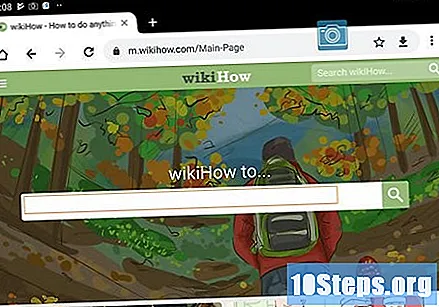
Намерете елемента, който искате да заснемете. Отворете приложението, екрана или страницата, която искате да заснемете.
Изберете иконата на камерата, която трябва да е в горния ляв ъгъл на таблета. Екранът ще бъде заснет и след няколко секунди той ще се появи в приложението Screenshot Easy.
Запазете екранната снимка в галерията веднага след като се отвори. Направете следното:
- Докоснете „⋮“ в горния десен ъгъл на екрана.
- Изберете „Запазване“.
- Изберете „Запазване като“.
- Докоснете „Android“.
- Завършете, като изберете „Запазване“.
Визуализирайте заснетия образ. Ще бъде в папката „Изтегляния“ на приложението „Галерия“:
- Отворете приложението "Галерия".
- Изберете „Албуми“ в горната част на екрана.
- Въведете папката "Изтегляния".
- Докоснете екрана, за да го отворите. За да останете на максимално качество, ще трябва да изчакате няколко секунди.
Деактивирайте иконата за заснемане на екрана, когато приключите. За да го деактивирате, върнете се към Screenshot Easy и докоснете „Stop Capture“ в горната част на екрана.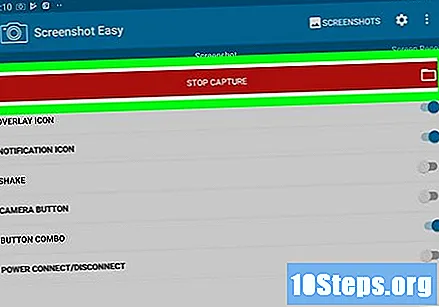
- След деактивиране на заснемането на екрана трябва да се появи реклама. За да излезете, просто сведете до минимум или затворете Screenshot Easy.
Съвети
- Когато бутонът "Начало" е физически, тоест може да се натисне, има начин да го използвате за заснемане на екрана, за разлика от това, което е вградено в устройството (това е докосване, като екрана) или виртуалното, което е вътре в екран.
Предупреждения
- Ако физическите бутони на таблета са счупени, ще бъде по-сложно да направите екранна снимка с тях. Понастоящем приложение, като „Screenshot Easy“, може да улесни.


